還能更好玩轉Win10隱藏的四大功能
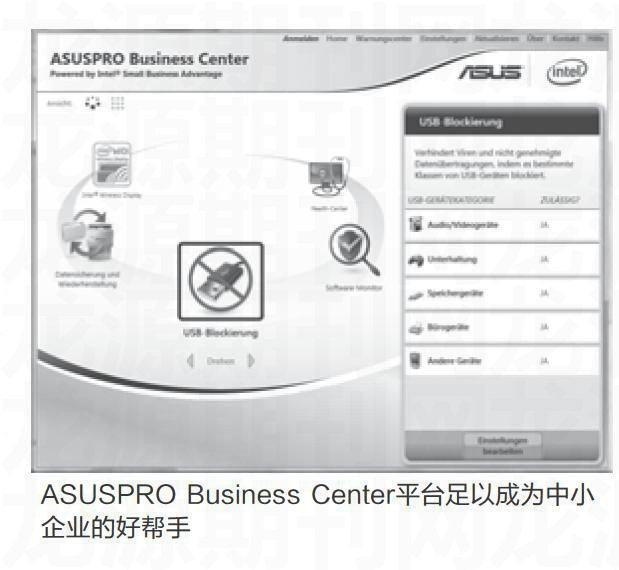
不久前,微軟如約發布了Win10消費者預覽版(Build9926)。和上幾個版本相比,該版本除了在UI、開始菜單等多方面有所修正,同時采用了全新的文件夾圖標設計外,還提供了其他一些隱藏的功能,而善用這些功能,將讓我們更順心地掌控該系統。
懷舊派:恢復開始菜單和開始屏幕到早期
Win10消費者預覽版中采用了全新的變形式開始菜單,借助該菜單,任何想快速切換到開始屏幕的朋友,只需單擊右上角的“展開開始菜單”按鈕,即可變形為全屏顯示的開始屏幕(如圖1)。不過,該菜單在為我們帶來些許方便的同時,也會給我們帶來一些煩惱,其中最明顯的是新開始菜單太寬,無法調節寬度,所以有不少朋友,覺得之前的Win10預覽版本中的開始菜單更好用。其實要想時光倒流,返回到先前版本的菜單也簡單,我們只需對注冊表進行簡單設置即可。
第一步:按下“Win+R”組合鍵,打開“運行”對話框,輸入regedit,回車,打開注冊表編輯器窗口。在左側依次定位到[HKEY_CURRENT_USER\Software\Microsoft\Windows\CurrentVersion\Explorer\Advanced]子鍵,右擊右側窗格的空白處,在彈出的右鍵菜單中選擇“新建DWORD(32位)值”(如圖3),新建一個名為EnableXamlStartMenu的值,關閉注冊表編輯器窗口。
第二步:按下“Ctrl+Shift+Esc”組合鍵,打開“任務管理器”窗口,單擊菜單“文件/運行新任務”,打開“新建任務”對話框,在其中輸入explorer.exe(如圖2),回車或單擊“確定”按鈕,重啟Windows資源管理器。現在看看,Win10消費者預覽版中的開始菜單和開始屏幕是不是已恢復成先前模樣了?以后如果我們要恢復新版開始菜單和開始屏幕,只需進入注冊表編輯器窗口,將剛才建立的EnableXamlStartMenu值刪掉并重啟Windows資源管理器即可。
喜新派:快速為時鐘換新衣
大概從XP時代開始,Windows系統的時鐘樣式就一直沒有變過,這雖然無傷大雅,但對于喜歡追新的朋友來說,無疑是一大遺憾,好在Win10意識到了這一點,在最新的消費者預覽版中提供了一個全新的時鐘界面,不過,這一界面,需要我們稍做手腳才能顯示。
用上面的方法打開注冊表編輯器窗口,在左側依次定位到[HKEY_LOCAL_MACHINE\Software\Microsoft\Windows\CurrentVersion\ImmersiveShell]子鍵,在右側新建一個名為UseWin32TrayClockExperience的的DWORD(32位)數值,關閉注冊表編輯器窗口。此時,再單擊系統托盤區中的時鐘托盤,一個全新的時鐘界面就出現了(如圖4)。
效率派:讓IE11使用斯巴達的渲染引擎
斯巴達是微軟在新系統中重點推薦的一款瀏覽器,它采用了全新的Edge渲染引擎,使得其打開網頁的速度更快,更安全,不過,該瀏覽器并未像微軟在發布會上演示的那樣,出現在消費者預覽版中。那么,我們能否讓現有的IE11瀏覽器也使用Edge渲染引擎呢?答案是肯定的。實際上,Win10消費者預覽版中提供的IE11已具備了使用新引擎的條件。
啟動IE11,在地址欄中輸入about:flags(注意是英文冒號),回車,打開Experimental Features(試驗特性)頁面,在其中的Enable Experimental Web Platform Features(啟用實驗網絡平臺功能)欄下選擇Enabled(啟用)項,單擊Apply Changes(應用更改)按鈕(如圖5),IE11默認的Trident渲染引擎即會被轉換成更為高效的Edge。
崇洋派:搶先體驗小娜語音功能
Cortana(小娜)原是WP8.1系統下的一個非常不錯的語音助手,現在微軟將其移植到了Win10中。有了它,以后我們再覺得無聊時,可以直接和“她”聊天,當然,如果愿意,也可以通過發出語音指令,讓“她”連接到網絡為你搜索需要的答案,或者快速打開PC中的某款應用。不過,Win10消費者中的Cortana(小娜)還不支持中文,而且需要設置才能使用,所以如果你英文較好,同時非常想體驗一下的話,可以用下面的方法將其請出。
第一步:單擊“開始”按鈕,在出現的菜單中選擇Settings(設置),打開“設置”對話框,選擇“時間和語言”項(如圖6),打開同名界面。
第二步:選擇左側的“區域和語言”項,然后在右側將“國家或地區”設置為“美國”,同時單擊“添加語言”按鈕,在出現的界面中將語言依次選擇為English(英語)、English(United States)[英語(美國)]。返回上級界面,選擇English(United States)項,然后單擊“設置為主語言”按鈕,將其設置為主語言(如圖7)。
第三步:單擊界面左上角的箭頭按鈕,返回“設置”主界面。選擇“系統”項,打開同名界面,選擇左側的“語音”項,在右側將“口語”設置為“英語(美國)”。然后單擊任務欄中的Cortana搜索框,打開Cortana對話框,單擊左上角的三橫線按鈕,在出現的菜單中選擇Settings(設置),打開相應的對話框。
第四步:設置Cortana項的狀態為On(開啟),同時在接下來的對話框中設置好自己所用的名字(拼音或英文),返回上級界面,設置最下面的Let Cortana respond when you say “Hey Cortana項的狀態為On。至此,Cortana(小娜)的開啟工作就完成了。以后要和她對話或命令她打開某應用時,只需說出“Hey, Cortana”,然后再用英語說出要提出的問題或命令即可,當然前提是我們已經為PC連接上了麥克風。

